
لوحة المفاتيح هي جهاز طرفي أساسي تحتاجه مع جهاز الكمبيوتر المنزلي. البديل الوحيد للوحة المفاتيح الفعلية هو شاشة تعمل باللمس ونظام تشغيل يأتي مع لوحة مفاتيح على الشاشة أو يمكنه دعمها. يمكن استخدام الكمبيوتر بدون ماوس ولكن لا يمكن استخدامه بدون لوحة مفاتيح.
عادةً ما تكون مشكلات الكيبورد متعلقة بالأجهزة نظرًا لعدم وجود الكثير مما يمكن أن يحدث بشكل خاطئ مع لوحة المفاتيح على مستوى البرنامج. إذا وقعت الكيبورد وانخلع أحد المفاتيح ، فقد لا يضغط المفتاح بسلاسة بعد إعادته. إذا لم تكن قد قمت بتنظيف لوحة المفاتيح لفترة من الوقت ، أو إذا انسكب سائل او شيئًا ما عليها ، قد يسبب لك مشكلة مرة أخرى.

عندما أكتب في لوحة المفاتيح أحرف أحصل على أرقامًا
تأتي لوحات المفاتيح بأشكال وأحجام مختلفة ، لكن أحد الاختلافات الملحوظة في الحجم ستجده عندما تحتوي الكيبورد على لوحة أرقام مخصصة وعندما لا تكون كذلك. في حالة عدم وجود لوحة أرقام ، توجد مفاتيح معينة على الكيبورد تتضاعف كمفاتيح إدخال رقمية. إلى جانب هذا السيناريو ، يمكن تعيين المفاتيح إلى مفاتيح أخرى باستخدام تطبيقات أو برامج نصية. قد يتسبب أي من هذين الأمرين في كتابة لوحة المفاتيح للأرقام بدلاً من الأحرف. جرب الإصلاحات أدناه.
اقرا ايضا : جميع اختصارات لوحة المفاتيح في ويندوز
1. قم بإيقاف تشغيل Num lock
ستستخدم لوحة المفاتيح التي لا تحتوي على لوحة أرقام مخصصة مفاتيح أحرف معينة لإدخال الأرقام. يتم تنشيط هذه المفاتيح عن طريق تشغيل num lock.
- على لوحة المفاتيح ، ابحث عن مفتاح num lock.
- قم بإيقاف تشغيل مفتاح num lock بالنقر فوقه (يقوم المفتاح بتبديل حالة num lock).
- حاول الضغط على المفاتيح الموجودة على لوحة المفاتيح ولن تدخل الأرقام بعد الآن.
ملاحظة: إذا كنت تواجه مشكلة في تتبع ما إذا كان num lock قيد التشغيل أم لا ، فيمكنك تثبيت تطبيق سيضيف تنبيهًا على الشاشة عند تشغيله أو إيقاف تشغيله أو يمكنك تمكين التنبيهات الصوتية في Windows .
2. تعطيل Num lock تماماً
في بعض لوحات المفاتيح ، يمكن تعطيل num lock تمامًا (لا يزال بإمكانك تشغيله عندما تحتاج إلى ذلك). سيؤدي تعطيل التبديل إلى منع لوحة المفاتيح من إدخال الأرقام إلا إذا كنت تريد ذلك.
- على لوحة المفاتيح ، حدد موقع مفتاحي Fn و F11.
- اضغط على مفاتيح Fn + F11 لإيقاف تشغيل ميزة num lock.
- لن يقوم num lock بتبديل الأرقام أو إيقاف تشغيلها وستظل موجودة في حالة “إيقاف التشغيل”.
ملاحظة: مجموعات لوحة المفاتيح الأخرى التي يجب تجربتها إذا كان Fn + F11 لا يؤدي المهمة ، هي
Fn + Num Lock أو Fn + Shift + Num Lock.
3. قم بإيقاف تشغيل البرامج النصية وأدوات إعادة التعيين
إذا كنت تشغل نصوصًا تعيد تعيين مفاتيح لوحة المفاتيح ، بصرف النظر عن المفاتيح المعاد تعيينها ، فقم بإنهائها جميعًا. من المحتمل أن البرنامج النصي لم يكتب بشكل صحيح وهو مسؤول عن الإدخال غير الصحيح من لوحة المفاتيح.
إذا كانت لديك أدوات إعادة تعيين لوحة المفاتيح تعمل على نظامك ، فقم بإنهاءها أيضًا. لا يهم نوع المفاتيح التي يعيدون تعيينها. قد تتداخل مع إدخال لوحة المفاتيح.
اقرا ايضا : 5 طرق لحل مشكلة لوحة المفاتيح لا تعمل في اللابتوب
4. الكتابة في الوضع الآمن
إذا فشل كل شيء آخر ، ولا يمكنك معرفة سبب كتابة لوحة المفاتيح للأرقام بدلاً من الأحرف ، فقم بتشغيل ويندوز في الوضع الآمن. سيسمح لك ذلك بتحديد ما إذا كانت المشكلة تطبيقًا أم لا.
- افتح قائمة ابدأ.
- انقر فوق زر الطاقة.
- اضغط مع الاستمرار على مفتاح Shift وانقر فوق إعادة التشغيل.
- في شاشة التمهيد ، انتقل إلى استكشاف الأخطاء وإصلاحها> خيارات متقدمة> إعدادات بدء التشغيل
- انقر فوق زر إعادة التشغيل.
- حدد خيار الوضع الآمن.
- بمجرد بدء التشغيل في الوضع الآمن ، اختبر الكيبورد.
- إذا لم تعد المفاتيح تدخل الأرقام ، فلديك مشكلة في التطبيق أو البرنامج النصي بين يديك.
5. البحث عن التطبيقات ذات المشاكل
إذا كان أحد التطبيقات يعترض إدخال لوحة المفاتيح ولا يمكنك معرفة أيهما ، فاتبع هذه الخطوات.
- انقر بزر الماوس الأيمن فوق شريط المهام وحدد “إدارة المهام” من قائمة السياق.
- انتقل إلى علامة التبويب بدء التشغيل.
- حدد كل عنصر ، واحدًا تلو الآخر ، وانقر فوق الزر تعطيل.
- أعد تشغيل النظام.
- افتح برنامج Notepad (يجب عدم تشغيل أي تطبيقات أخرى على نظامك).
- اختبر إخراج الكيبورد. إذا كان يعمل بشكل جيد ، فإن أحد تطبيقات بدء التشغيل الخاصة بك هو المسؤول.
- قم بتمكين / تشغيل التطبيقات مرة أخرى ، واحدًا تلو الآخر ، واختبر إدخال الكيبورد بعد تشغيل كل تطبيق لتحديد التطبيق الذي يسبب المشاكل.
6. مشاكل الإدخال الخاصة بالتطبيقات
إذا كانت الكيبورد تعمل بشكل جيد ولكنها تدخل الأرقام بدلاً من الأحرف في تطبيق معين ، فمن المحتمل جدًا أن المشكلة لها علاقة بإعدادات التطبيق الخاصة. على سبيل المثال ، إذا كان لديك تطبيق VoIP مثبتًا على نظامك ، فقد لا يتعرف على الإدخال الأبجدي. استكشف إعدادات التطبيق وتحقق مما إذا كان يدعم الإدخال الأبجدي وما إذا كان. إذا لم يكن الأمر كذلك ، فلا يوجد أي شيء يمكنك القيام به خارج استخدام تطبيق مختلف.
خاتمة
لوحات المفاتيح عبارة عن أجهزة بسيطة ولا تعمل بشكل عام. يؤدي تلف الأجهزة في الكيبورد إلى منع إدخال الكيبورد ولكنه لن يغير الحرف الذي يتم إدخاله عند الضغط على مفتاح. ستساعدك الإصلاحات المذكورة أعلاه في تضييق نطاق المشكلة وحلها بسرعة. للمزيد يمكنكم زيارة صفحتنا علي الفيسبوك.


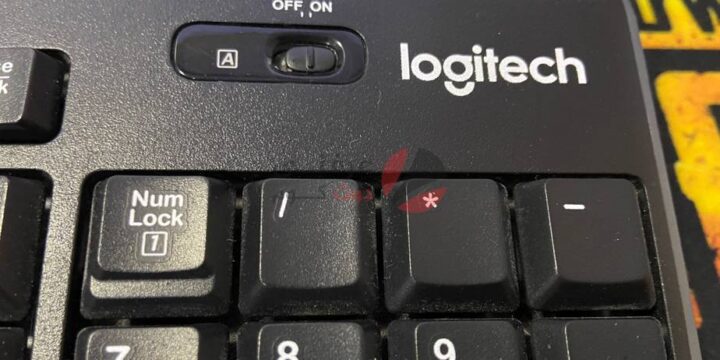
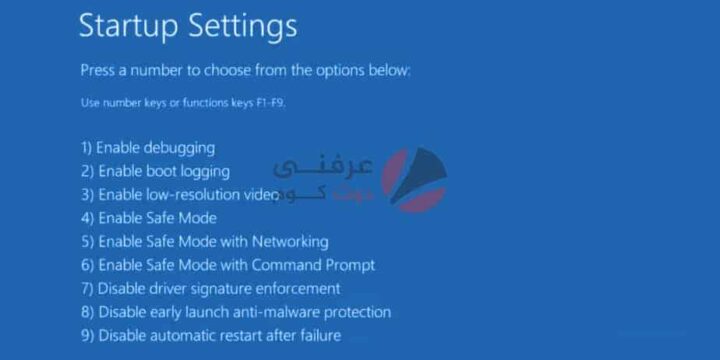
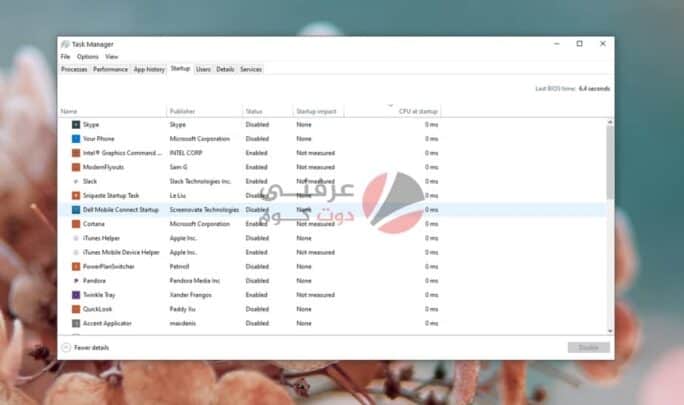







قمت بتجربة الحل رقم 2 و تم حل المشكلة شكرا لكم